win7系统右键计算机管理提示“该文件没有与之关联的程序”的修复步骤
日期:2019-02-23 17:53 作者:笔记本之家 来源:www.luobowin10.com
我们在操作win7系统电脑的时候,常常会遇到win7系统右键计算机管理提示“该文件没有与之关联的程序”的问题。那么出现win7系统右键计算机管理提示“该文件没有与之关联的程序”的问题该怎么解决呢?很多对电脑不太熟悉的小伙伴不知道win7系统右键计算机管理提示“该文件没有与之关联的程序”到底该如何解决?其实只需要1、打开电脑左下角“开始”菜单,找到【运行】选项,点击打开;2、在弹出的运行对话框输入“regedit”命令,点击确定进入注册表编辑器界面;就可以了。下面小编就给小伙伴们分享一下win7系统右键计算机管理提示“该文件没有与之关联的程序”具体的解决方法:
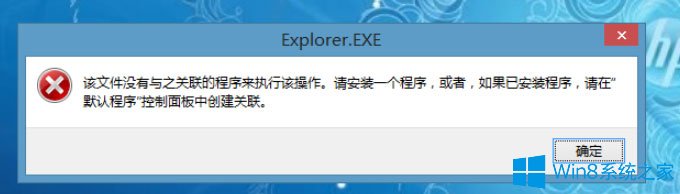
方法/步骤
1、打开电脑左下角“开始”菜单,找到【运行】选项,点击打开;
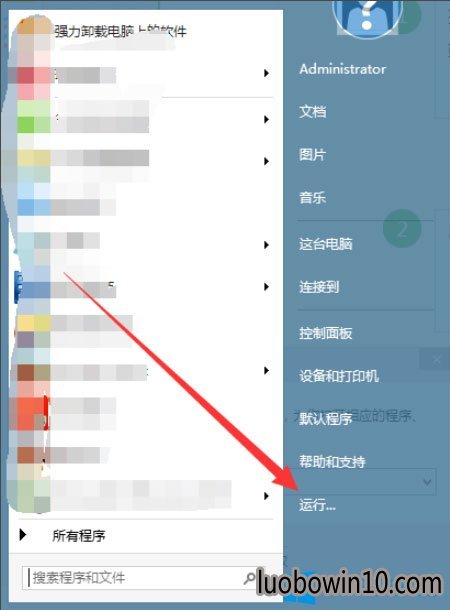
2、在弹出的运行对话框输入“regedit”命令,点击确定进入注册表编辑器界面;
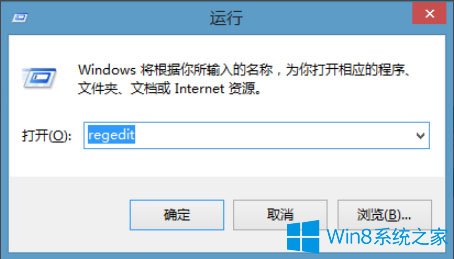
3、进入注册表界面,点击上方【编辑】选项,在弹出的菜单栏选择【查找】;
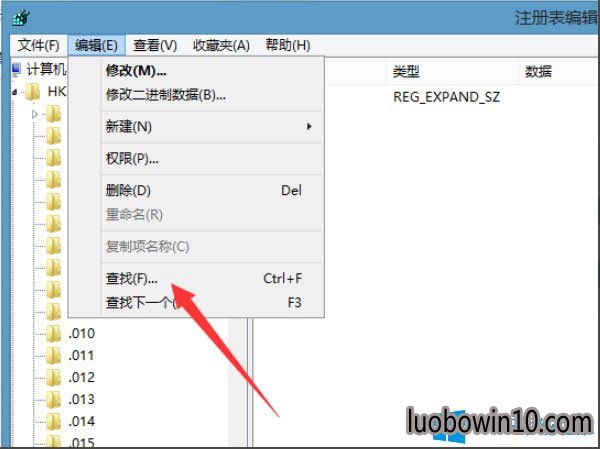
4、进入查找选项,将左下方【全字匹配】勾选上,输入Manage然后点击【查找下一个】,注意,查找到的Manage一定要在{20d04FE0-3AEA-1069-A2d8-08002B30309d}项下;
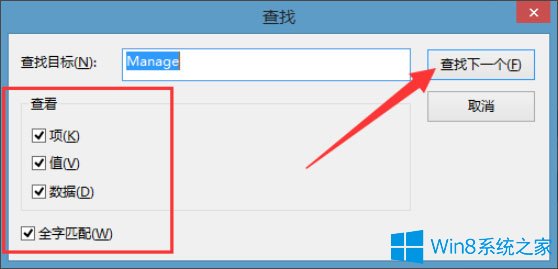
5、找到Command项打开,点击下方的【Command】,然后双击打开右方的【默认数值】;
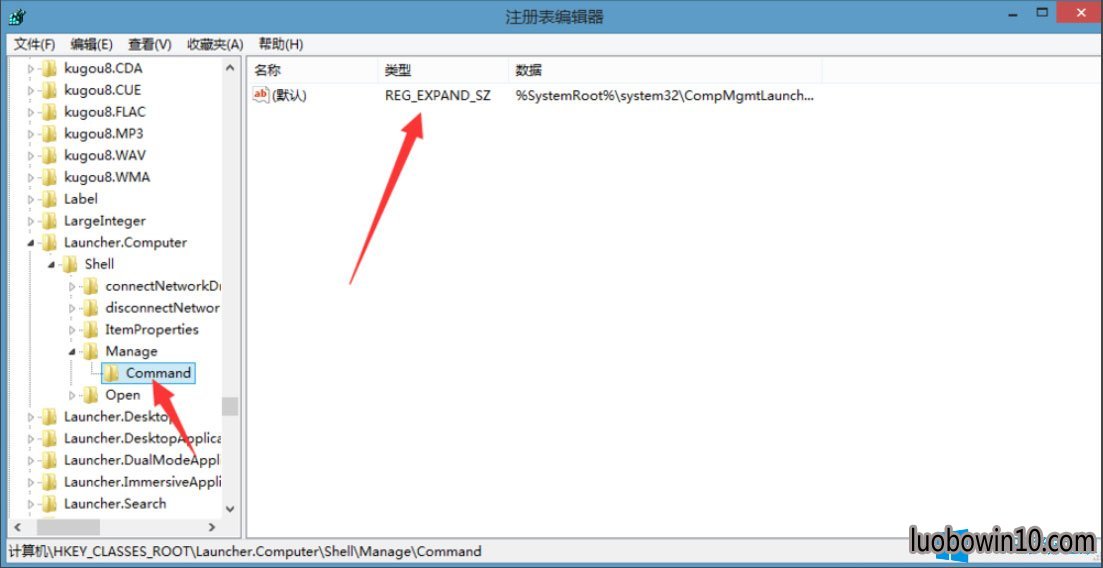
6、将其数据数值更改为mmc.exe %windir%\system32\compmgmt.msc,点击确定保存即可;
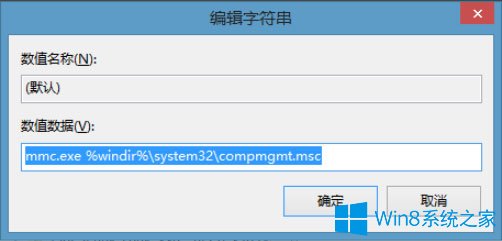
7、也可以直接定位到HKEY_LoCAL_MACHinE\soFTwARE\Classes\CLsid\{20d04FE0-3AEA-1069-A2d8-08002B30309d}\shell\Manage\command项下进行修改数据。
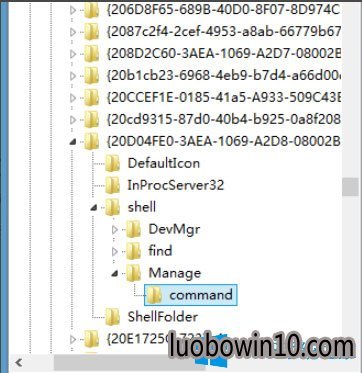
以上就是win7右键计算机管理提示“该文件没有与之关联的程序”的具体解决方法,按照以上方法进行操作后,再次右键计算机管理的时候就不会再出现该提示了。
综上所述,便是win7系统右键计算机管理提示“该文件没有与之关联的程序”的修复步骤了,有需要的上班族以及家长们,快快掌握小编的方法设置一下吧。
相关笔记本新闻资讯推荐
- win10系统iE脚本错误的设置办法 2019-04-15
- win10系统能上网但图标显示未连接的操作方案 2019-04-16
- win10系统修改注册表解决电脑总弹出error提示框问题的处理步骤 2019-04-14
- win7系统频繁重启的设置方案 2019-02-26
- win10系统任务栏无法锁定的处理步骤 2019-04-16
- 秋叶win8系统双击打不开jar文件怎么处理 2018-05-23
- win7系统恢复环境下选项丢失的修复方案 2019-03-05
- win10系统迅雷安装包点击无法打开安装或无效的图文技巧 2019-04-14
- win10系统启动dota2游戏出现steam client not found的设置办法 2019-04-15
- win7系统启动黑屏错误0xc000025 BCd损坏故障的解决技巧 2019-03-16
- win10系统待机断网的处理技巧 2019-04-16
- 巧妙解决win10 64位系统错误0x000006d18 2018-08-14
- 电脑公司专业版微软推送Win101809RS5快速预览版17634镜像 2018-04-02
- win10系统总是内存不足的办法介绍 2019-04-16
- win7系统电脑隔一段时间就断网的解决方案 2019-02-28
- win10系统计算机未响应的图文办法 2019-04-16
- win10系统唤醒睡眠功能时电脑黑屏的还原教程 2019-04-15
- 秘招解决win10 32位系统开机画面异常 2018-08-19
笔记本系统推荐
- 1笔记本Ghost Win10 x64(1809专业版)V2018.10(全网首发)
- 2笔记本Ghost win10x86 稳定纯净版v2019.05(自动激活)
- 3笔记本 Ghost Win10 64位 纯净版 v2016.06(自动激活)
- 4笔记本Ghost Win10 x64 好用纯净版V2019.02月(永久激活)
- 5笔记本Ghost Win10 32位 万能纯净版v2018.03(免激活)
- 6笔记本Ghost win10x86 最新纯净版2019.03月(永久激活)
- 7雨林木风 64位win7免激活旗舰版v2022.10
- 8笔记本Ghost Win10 X32位 快速装机版V201701(绝对激活)
笔记本新闻资讯排行
- win10系统笔记本电脑光驱打不开的技巧介绍 2019-04-13
- win10系统看不了GiF图片的解决技巧 2019-04-14
- Win10 u青菜系统下载查看驱动是否完全安装的技巧 2018-03-03
- win10系统网络适配器打不开的修复技巧 2019-04-14
- win10系统安装sQL server提示重新启动计算机失败 2019-04-15
- win10系统笔记本刷完bios黑屏的图文办法 2019-04-15
- 剖析win10旗舰版系统桌面文件夹没有法被创建 2018-08-02
- win10系统突然变成xp界面的处理技巧 2019-04-15
- win10系统下sfcscannow命令的使用方法 2018-12-22
- win7系统系统U盘格式化失败的恢复方法 2019-02-23
 笔记本系统之家
笔记本系统之家






